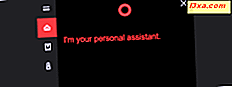Bạn có biết rằng bạn có thể kiểm tra xem tài khoản Microsoft của bạn có bị người khác tấn công không? Nếu bạn nghi ngờ rằng một người khác đang sử dụng Skype, dịch vụ email Outlook, Xbox ID hoặc tài khoản Microsoft của bạn, bạn có thể tìm thấy câu trả lời thực trong vài phút. Dưới đây là những gì bạn có thể làm để khám phá xem bạn có bị tấn công hay không và cách ngăn chặn bị tấn công trong tương lai:
Tài khoản Microsoft, Hotmail, Skype hoặc Xbox là gì?
Microsoft có nhiều sản phẩm và dịch vụ mà mọi người sử dụng, thông qua tất cả các loại tài khoản: dịch vụ email như Hotmail hoặc Outlook, ID Skype, Xbox ID hoặc tài khoản Microsoft mà bạn sử dụng để đăng nhập vào Windows 10. Mặc dù bạn có thể xem xét tất cả các tài khoản này khác nhau, tất cả chúng đều giống nhau: một tài khoản Microsoft. Địa chỉ Hotmail của bạn là một tài khoản Microsoft; tài khoản Skype của bạn là tài khoản Microsoft, Xbox ID của bạn là tài khoản Microsoft, v.v. Để tìm hiểu thêm, hãy đọc bài viết này: Câu hỏi đơn giản: Tài khoản Microsoft (Outlook, Xbox, Skype) là gì ?.
Cách kiểm tra hoạt động gần đây trên tài khoản Microsoft / Hotmail của bạn
Mở trình duyệt web và truy cập https://account.microsoft.com. Ở đó, đăng nhập bằng địa chỉ email và mật khẩu tài khoản Microsoft của bạn. Nếu bạn đã bật xác minh hai bước cho tài khoản của mình, bạn có thể phải nhập mã bảo mật mà bạn có thể nhận bằng ứng dụng trên điện thoại thông minh, tin nhắn văn bản hoặc e-mail đến một địa chỉ khác.
Sau khi bạn đăng nhập, bạn sẽ thấy một bảng điều khiển của tài khoản Microsoft của bạn. Trong thanh công cụ ở trên cùng, nhấp hoặc nhấn Bảo mật .

Bây giờ bạn thấy một số tùy chọn liên quan đến bảo mật. Ở bên phải, có một hình vuông có tên "Xem lại hoạt động gần đây". Nhấp hoặc nhấn vào nút "Xem xét hoạt động " .

Ở bước này, bạn có thể được yêu cầu xác minh mật khẩu thêm một lần nữa vì bạn đang cố gắng truy cập thông tin nhạy cảm. Nếu bạn đang nhập, hãy nhập mật khẩu của bạn và nhấn "Đăng nhập".

Bây giờ bạn được hiển thị nhật ký của tất cả hoạt động đăng nhập gần đây của bạn, bắt đầu với phiên hiện tại.

Cuộn xuống danh sách các hoạt động và mở rộng từng hoạt động. Đối với mỗi hoạt động đăng nhập, bạn thấy ngày và giờ, trạng thái của nó (đăng nhập thành công hoặc không thành công), thiết bị và nền tảng từ nơi thực hiện nỗ lực, trình duyệt đã được sử dụng, địa chỉ IP và vị trí địa lý từ nơi nỗ lực đăng nhập bắt nguồn.
Ví dụ, tôi đã học được rằng một người nào đó từ Bulgaria đã cố gắng truy cập vào tài khoản Microsoft của tôi và đã không thành công.

Sau khi bạn kiểm tra mọi thứ trong nhật ký hoạt động gần đây, bạn biết liệu có ai khác đã tấn công tài khoản của bạn hay không.
Phải làm gì nếu tài khoản Microsoft của bạn đã bị tấn công
Nếu hoạt động đăng nhập là cá, bạn nên nhấp hoặc nhấn vào liên kết có nội dung "Bảo mật tài khoản của bạn". Sau đó, tiếp tục với các hướng dẫn do Microsoft đưa ra để thay đổi mật khẩu của bạn và xem lại bảo mật tài khoản của bạn.

Nếu tài khoản Microsoft của bạn bị tấn công và người đã tấn công nó đã thay đổi mật khẩu của bạn, thì bạn đang ở trong tình trạng khủng khiếp và chỉ có Microsoft mới có thể giúp bạn. Truy cập trang này và làm theo hướng dẫn được chia sẻ ở đó: Khôi phục tài khoản Microsoft của bạn.
Làm thế nào để ngăn chặn bị tấn công?
Nếu bạn không muốn tài khoản của mình bị tấn công, chúng tôi khuyên bạn nên thay đổi mật khẩu tài khoản Microsoft của mình và sử dụng mật khẩu dài, có chứa các ký tự đa dạng và khó đoán. Bạn cũng nên bật xác minh hai bước và phê duyệt yêu cầu đăng nhập bằng điện thoại thông minh của mình. Bằng cách này, mỗi lần người khác xác thực bằng mật khẩu bị tấn công của bạn, bạn có thể từ chối nỗ lực đăng nhập trực tiếp từ điện thoại thông minh của mình. Nếu bạn muốn biết cách thực hiện việc này, hãy đọc các hướng dẫn sau:
- Cách đăng nhập vào tài khoản Microsoft của bạn mà không cần mật khẩu, sử dụng điện thoại thông minh của bạn
- Phê duyệt hoặc từ chối yêu cầu đăng nhập vào tài khoản Microsoft của bạn bằng cách sử dụng Android
- Cách thiết lập xác minh hai bước cho tài khoản Microsoft của bạn bằng Google Authenticator
Tài khoản Microsoft của bạn có bị tấn công không?
Có lẽ bạn đã đọc toàn bộ bài viết này vì bạn nghi ngờ rằng ai đó đã tấn công tài khoản Microsoft của bạn hoặc bạn biết ai đó đã làm. Trước khi đóng hướng dẫn này, hãy chia sẻ với chúng tôi những gì bạn đã học được: Tài khoản Microsoft của bạn có bị xâm nhập không? Vị trí của người đã làm nó là gì? Bạn đã khôi phục và bảo mật tài khoản của mình chưa? Bình luận dưới đây và chúng ta hãy thảo luận.